oracle+tuxedo环境搭建
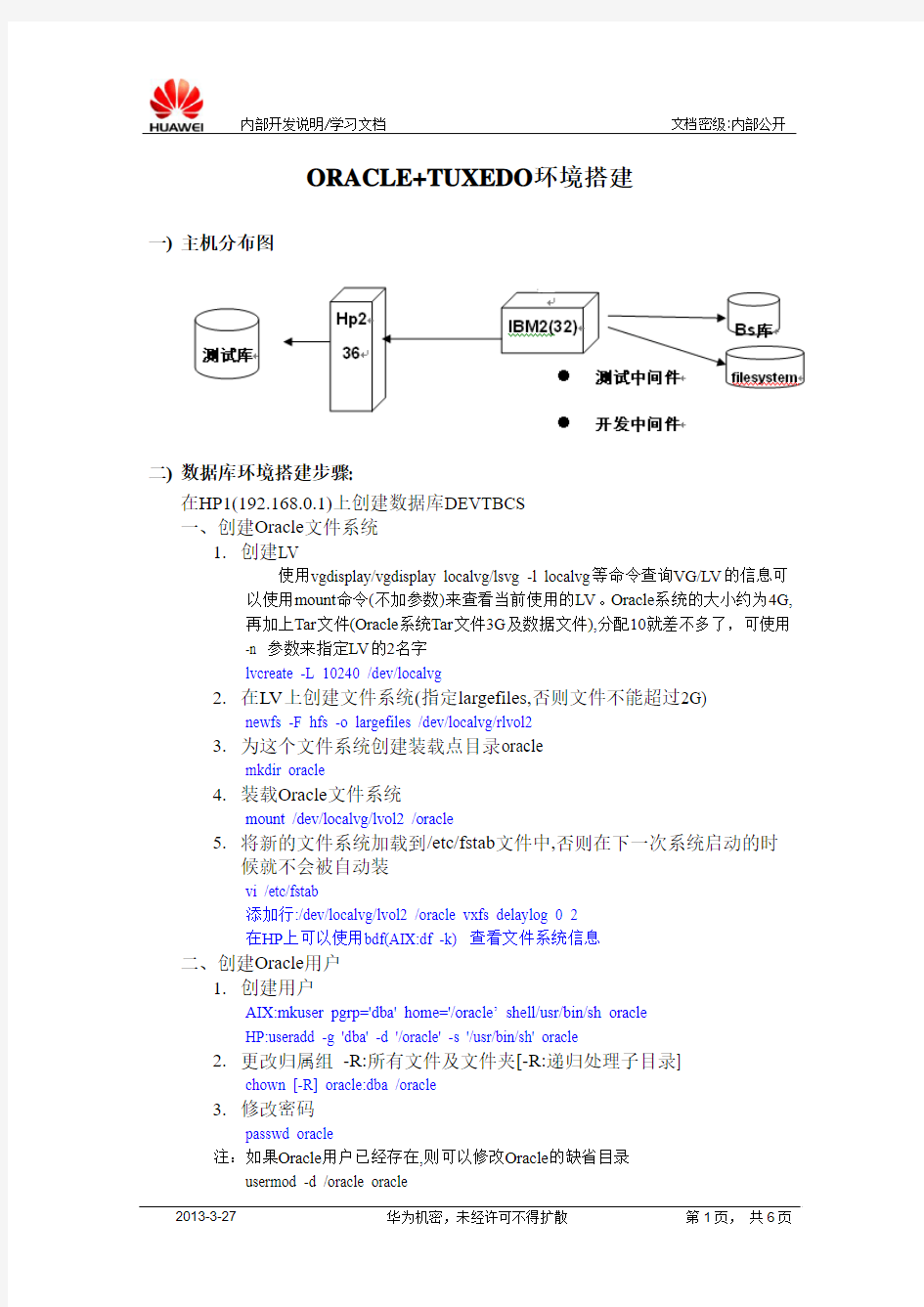
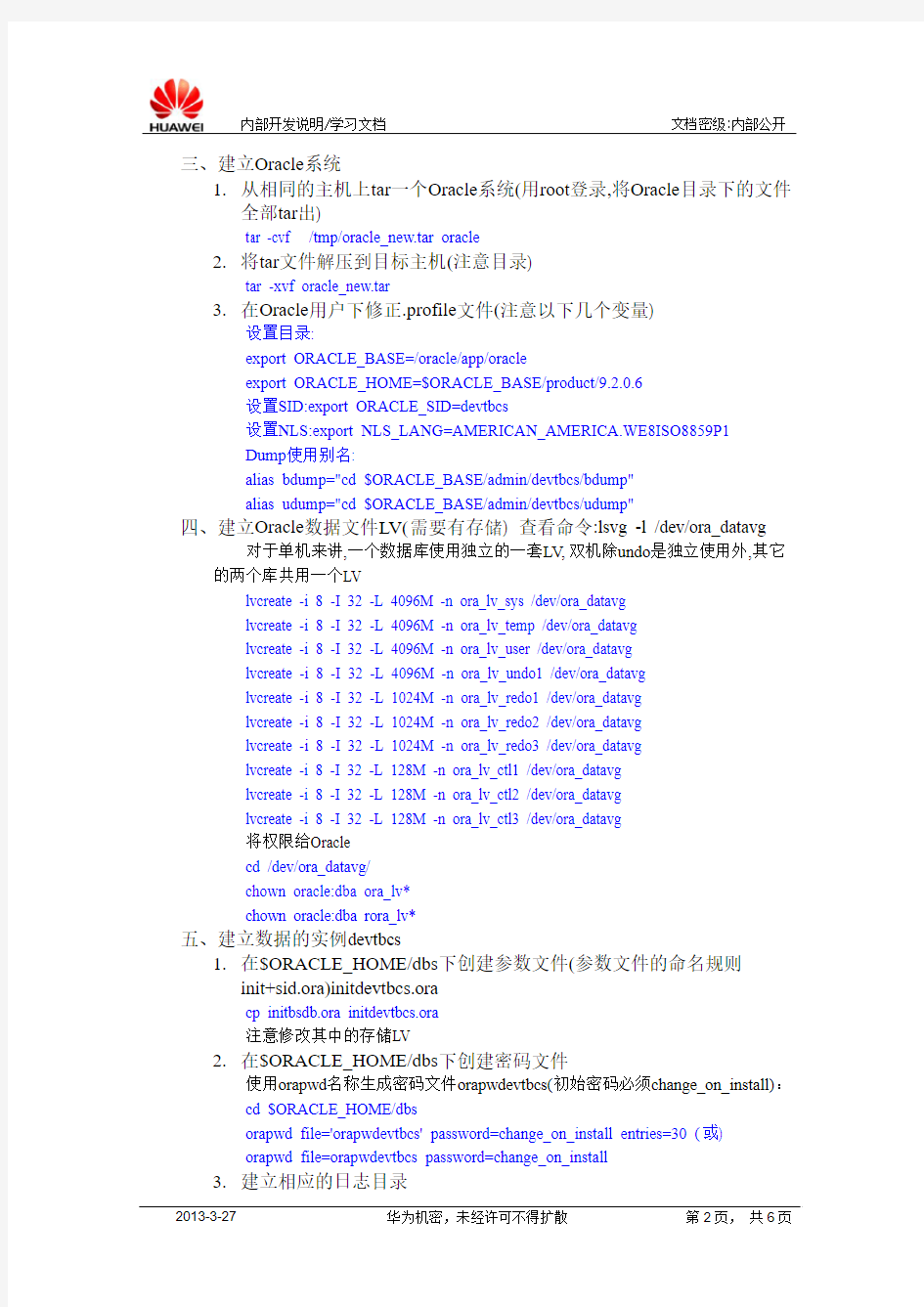
ORACLE+TUXEDO环境搭建
一)主机分布图
二)数据库环境搭建步骤:
在HP1(192.168.0.1)上创建数据库DEVTBCS
一、创建Oracle文件系统
1.创建LV
使用vgdisplay/vgdisplay localvg/lsvg -l localvg等命令查询VG/LV的信息可以使用mount命令(不加参数)来查看当前使用的LV。Oracle系统的大小约为4G,
再加上Tar文件(Oracle系统Tar文件3G及数据文件),分配10就差不多了,可使用
-n 参数来指定LV的2名字
lvcreate -L 10240 /dev/localvg
2.在LV上创建文件系统(指定largefiles,否则文件不能超过2G)
newfs -F hfs -o largefiles /dev/localvg/rlvol2
3.为这个文件系统创建装载点目录oracle
mkdir oracle
4.装载Oracle文件系统
mount /dev/localvg/lvol2 /oracle
5.将新的文件系统加载到/etc/fstab文件中,否则在下一次系统启动的时
候就不会被自动装
vi /etc/fstab
添加行:/dev/localvg/lvol2 /oracle vxfs delaylog 0 2
在HP上可以使用bdf(AIX:df -k) 查看文件系统信息
二、创建Oracle用户
1.创建用户
AIX:mkuser pgrp='dba' home='/oracle’ shell/usr/bin/sh oracle
HP:useradd -g 'dba' -d '/oracle' -s '/usr/bin/sh' oracle
2.更改归属组-R:所有文件及文件夹[-R:递归处理子目录]
chown [-R] oracle:dba /oracle
3.修改密码
passwd oracle
注:如果Oracle用户已经存在,则可以修改Oracle的缺省目录
usermod -d /oracle oracle
三、建立Oracle系统
1.从相同的主机上tar一个Oracle系统(用root登录,将Oracle目录下的文件
全部tar出)
tar -cvf /tmp/oracle_new.tar oracle
2.将tar文件解压到目标主机(注意目录)
tar -xvf oracle_new.tar
3.在Oracle用户下修正.profile文件(注意以下几个变量)
设置目录:
export ORACLE_BASE=/oracle/app/oracle
export ORACLE_HOME=$ORACLE_BASE/product/9.2.0.6
设置SID:export ORACLE_SID=devtbcs
设置NLS:export NLS_LANG=AMERICAN_AMERICA.WE8ISO8859P1
Dump使用别名:
alias bdump="cd $ORACLE_BASE/admin/devtbcs/bdump"
alias udump="cd $ORACLE_BASE/admin/devtbcs/udump"
四、建立Oracle数据文件LV(需要有存储) 查看命令:lsvg -l /dev/ora_datavg
对于单机来讲,一个数据库使用独立的一套LV,双机除undo是独立使用外,其它的两个库共用一个LV
lvcreate -i 8 -I 32 -L 4096M -n ora_lv_sys /dev/ora_datavg
lvcreate -i 8 -I 32 -L 4096M -n ora_lv_temp /dev/ora_datavg
lvcreate -i 8 -I 32 -L 4096M -n ora_lv_user /dev/ora_datavg
lvcreate -i 8 -I 32 -L 4096M -n ora_lv_undo1 /dev/ora_datavg
lvcreate -i 8 -I 32 -L 1024M -n ora_lv_redo1 /dev/ora_datavg
lvcreate -i 8 -I 32 -L 1024M -n ora_lv_redo2 /dev/ora_datavg
lvcreate -i 8 -I 32 -L 1024M -n ora_lv_redo3 /dev/ora_datavg
lvcreate -i 8 -I 32 -L 128M -n ora_lv_ctl1 /dev/ora_datavg
lvcreate -i 8 -I 32 -L 128M -n ora_lv_ctl2 /dev/ora_datavg
lvcreate -i 8 -I 32 -L 128M -n ora_lv_ctl3 /dev/ora_datavg
将权限给Oracle
cd /dev/ora_datavg/
chown oracle:dba ora_lv*
chown oracle:dba rora_lv*
五、建立数据的实例devtbcs
1.在$ORACLE_HOME/dbs下创建参数文件(参数文件的命名规则
init+sid.ora)initdevtbcs.ora
cp initbsdb.ora initdevtbcs.ora
注意修改其中的存储LV
2.在$ORACLE_HOME/dbs下创建密码文件
使用orapwd名称生成密码文件orapwdevtbcs(初始密码必须change_on_install):
cd $ORACLE_HOME/dbs
orapwd file='orapwdevtbcs' password=change_on_install entries=30 (或)
orapwd file=orapwdevtbcs password=change_on_install
3.建立相应的日志目录
cd $ORACLE_BASE/admin
mkdir devtbcs
cd devtbcs
mkdir bdump cdump udump
六、创建数据库DEVTBCS
1.需要在nomount的状态下创建数据库
sqlplus "/ as sysdba" 或connect SYS/change_on_install as SYSDBA
set echo on
spool CreateDB.log
--如果参数文件命令不是按指定格式来命名的可以用pfile参数来指定
startup nomount pfile="/oracle/app/oracle/product/9.2.0.6/dbs/initdevtbcs.ora";
或startup nomount
CREATE DATABASE devtbcs
CONTROLFILE REUSE
MAXLOGFILES 48
MAXLOGMEMBERS 3
MAXDATAFILES 1024
MAXINSTANCES 8
MAXLOGHISTORY 9095
DATAFILE '/dev/ora_datavg/rora_lv_sys' SIZE 4095M REUSE
AUTOEXTEND OFF EXTENT MANAGEMENT LOCAL
DEFAULT TEMPORARY TABLESPACE TEMP TEMPFILE
'/dev/ora_datavg/rora_lv_temp' SIZE 4095M REUSE AUTOEXTEND OFF UNDO TABLESPACE UNDO1 DATAFILE '/dev/ora_datavg/rora_lv_undo1' SIZE 4095M REUSE AUTOEXTEND OFF
CHARACTER SET WE8ISO8859P1
LOGFILE GROUP 1 ('/dev/ora_datavg/rora_lv_redo1') SIZE 1023M REUSE,
GROUP 2 ('/dev/ora_datavg/rora_lv_redo2') SIZE 1023M REUSE,
GROUP 3 ('/dev/ora_datavg/rora_lv_redo3') SIZE 1023M REUSE;
pool off
exit;
2.执行下面的语句完成建库操作
sqlplus "/ as sysdba"
@$ORACLE_HOME/rdbms/admin/catalog.sql;
@$ORACLE_HOME/rdbms/admin/catexp7.sql;
@$ORACLE_HOME/rdbms/admin/catblock.sql;
@$ORACLE_HOME/rdbms/admin/catproc.sql;
@$ORACLE_HOME/rdbms/admin/catoctk.sql;
@$ORACLE_HOME/rdbms/admin/owminst.plb;
exit
七、创建数据表空间和索引表空间所使用的LV,
由于存储空间有限,故318的多一此地,其它的要少一些,一个表空间可包含多个LV,但一个LV只能对应一个表空间(lvcreate -i:跨多少个盘-I多少个K,越大表示一
次读取的数据量越大)
在Root用户下执行
lvcreate -i 8 -I 32 -L 20480M -n ora_lv_20 /dev/ora_datavg --存放基础数据
lvcreate -i 8 -I 32 -L 16384M -n ora_lv_16 /dev/ora_datavg --318数据
--10个128M的LV,存在其它地市的数据
lvcreate -i 8 -I 32 -L 128M -n ora_lv_data0 /dev/ora_datavg
……
lvcreate -i 8 -I 32 -L 128M -n ora_lv_data9 /dev/ora_datavg
--两个6M的存放RPT和PARAM表空间
lvcreate -i 8 -I 32 -L 6M -n ora_lv_param /dev/ora_datavg
lvcreate -i 8 -I 32 -L 6M -n ora_lv_rptdata /dev/ora_datavg
--一个1024,user表空间
lvcreate -i 8 -I 32 -L 1024M -n ora_lv_userdata /dev/ora_datavg
--索引空间
lvcreate -i 8 -I 32 -L 4096M -n ora_lv_4 /dev/ora_datavg
--318索引空间
lvcreate -i 8 -I 32 -L 8192M -n ora_lv_8 /dev/ora_datavg
--10个128M的LV,存放其它地市的索引
lvcreate -i 8 -I 32 -L 128M -n ora_lv_idx0 /dev/ora_datavg
……
lvcreate -i 8 -I 32 -L 128M -n ora_lv_idx9 /dev/ora_datavg
将权限给Oracle
cd /dev/ora_datavg/
chown oracle:dba ora_lv*
chown oracle:dba rora_lv*
八、建立表空间及索引空间
connect SYS/change_on_install as SYSDBA
set echo on
spool /oracle/app/oracle/admin/devtbcs/log/createtablespace.log
@createtablespace.sql
spool off
--正常启动数据库
shutdown
startup
九、执行创建profile和role的脚本(可由当前的在用的数据库导出生成)
connect SYS/change_on_install as SYSDBA
set echo on
spool /oracle/app/oracle/admin/devtbcs/log/createtablespace.log
@CreateRole.sql
spool off
exit;
十、创建用户
@createuser.sql
十一、创建表
@createtable.sql
十二、导出表数据
@createdmpsql.sql 生成expdata.lst impdata.lst
执行后导入
在进行数据比对时发现有几个表导出失败,利用管道,手工导这几个表
mkpip pip_tbcs/mkfifo pip_tbcs
nohup nod_exp >>../log/exp.log &
nohup nod_imp >>../log/imp.log &
node_exp中的格式为:exp tbcs/tbcs@dtbcs direct=y triggers=n constraints=n
indexes=n grants=n rows=y buffer=4096000 file=pip_tbcs
tables=ACT_REWARD_DEF;
nod_imp中的格式为:imp tbcs/tbcs ignore=y constraints=n indexes=n grants=n
buffer=4096000 tables=ACT_REWARD_DEF file=pip_tbcs;
十三、建索引和数据库对象
@createindex.sql
@createobjs.sql
十四、修改listener.ora/tnsnames.ora文件
$ORACLE_HOME/network/admin目录下的listener.ora/tnsnames.ora文件,将新创建的数据库配置在该文件中
SID_LIST_LISTENER =
(SID_LIST =
(SID_DESC =
(ORACLE_HOME = /oracle/app/oracle/product/9.2.0.6)
(SID_NAME = devtbcs)
)
(SID_DESC =
(ORACLE_HOME = /oracle/app/oracle/product/9.2.0.6)
(SID_NAME = devfwkt)
)
)
启动lsnrctl
lsnrctl stop
lsnrctl start
在HP1(192.168.0.1)上创建数据库DEVFWKT
fwkt库的创建,按上面的步骤来处理($ORACLE_SID=devfwkt),由于服务开通库用户只有一个,表也少,占用的空间等也少,故直接从老的库中导出相应的用户,直接
导入创建(LV/DB的创建与DEVTBCS类同)
导出/导入用户
exp fw/fwkt@dfwkt owner=fw buffer=4096000 file=fw.dmp ;
imp fw/fwkt fromuser=fw touser=fw file=fw.dmp ignore=y buffer=4096000 commit=y;
三)TUXEDO环境的搭建
Tuxedo服务配置,开发环境对于服务的要求不是很高,建立一个用户将所有的服务布署在一个用户下(192.168.0.2_AIX)
一、创建TUXEDO文件系统(30G)
crfs -v jfs -a bf=true -g 'sdjvg' -a size='30720000' -m '/tuxdev'
mount /tuxdev
cat /etc/filesystems 已经添加相应的文件系统
二、创建TUXEDO用户(tuxdev)
mkuser pgrp=dba home=/tuxdev shell=/usr/bin/ksh tuxdev
chown tuxdev:dba /tuxdev
passwd tuxdev
三、配置Tuxedo环境
拷贝Tuxe80系统
配置好uub.conf dom.conf
重建TLOG
tmadmin -c
crdl -z /tuxdev/tuxlog/TLOG
crdl -b 5000 -z /tuxdev/tuxlog/DMTLOG
加载配置文件
tmadmin
tmloadcf -y ubb.conf
dmloadcf -y dom.conf
netstat -an|grep 56789 --查看端口有没有被占用
复制相应的服务
启动Tuxedo服务
tmboot -y
测试系统可以正常的联接
环境搭建完成。
网络拓扑实验报告
《计算机网络》 网络拓扑结构 学院名称:计算机与信息工程学院 专业名称:计算机科学与技术 年级班级: 姓名: 学号: 计算机与信息技术学院综合性、设计性实验报告
专业:计算机科学与技术 一、实验目的 通过对网络设备的连通和对拓扑的分析,加深对常见典型局域网拓扑的理解;通过路由建立起网络之间的连接,熟悉交换机、路由器的基本操作命令,了解网络路由的设计与配置。 二、实验仪器或设备 二层交换机五台、三层交换机一台,路由器两台,学生实验主机五台及一台服务器。 三、总体设计(设计原理、设计方案及流程等) 假设某校园网通过1台三层交换机连到校园网出口路由器,路由器再和校园外的 一台路由器相接,现做适当配置,实现校园网内部主机与校园网外部主机的相互通信。 实验拓扑图:
四、实验步骤(包括主要步骤、代码分析等) 三层交换机上配置vlan及IP地址,进行端口划分:Switch(config)#vlan 2 exit vlan 3 exit vlan 4 exit vlan 5 exit Switch(config)#int vlan 2 ip add no sh exit int vlan 3 ip add no sh
exit int vlan 4 ip add no sh exit int (f0/2) sw mod acc sw acc vlan 2 exit int (f0/3) sw mod acc sw acc vlan 3 exit int range(f0/4-5) sw mod acc sw acc vlan 4 exit int (f0/1) sw mod acc sw acc vlan 5 exit int vlan 5 ip add no sh exit 配置DHCP: Switch(config)#ip dhcp pool jinghua2 Switch(dhcp-config)#network dhcp pool jinghua3 Switch(dhcp-config)#net dhcp pool jinghua4
测试环境搭建流程
测试环境搭建流程 目录 1 文档目的:............................................................................................... 2 适用范围:............................................................................................... 3 术语和缩略语解释:............................................................................... 4 参考文献:............................................................................................... 5 角色和职责:........................................................................................... 6 测试环境搭建流程:............................................................................... 6.1 测试环境搭建流程图:.................................................................. 6.2 BS测试环境搭建............................................................................. 6.3 CS测试环境搭建............................................................................. 7测试环境备份与恢复 ............................................................................ 7.1 备份 .................................................................................................. 7.1 恢复 .................................................................................................. 8测试环境数据生产和维护 .................................................................... 8 附录........................................................................................................... 1 文档目的: 为了完成软件测试工作所必需的计算机硬件、软件、网络设备、历史数据的总称。毫无疑问,稳定和可控的测试环境,可以使测试人员花费较少的时间就完成测试用例的执行,也无需为测试用例、测试过程的维护花费额外的时间,并且可以保证每一个被提交的缺陷都可以在任何时候被准确的重现。
拓扑建立及配置实验报告
拓扑建立及配置实验报告 一、实验目的 1、掌握本仿真软件中软交换拓扑结构的搭建和配置方法。 2、掌握本仿真软件中终端注册的配置方法并在软交换上进行注册。 二、实验器材 机房 软交换中心设备 二层交换机 PC IP电话 三、实验原理 软交换是一种功能实体,为下一代网络NGN提供具有实时性要求的业务的呼叫控制和连接控制功能,是下一代网络呼叫与控制的核心。 简单地看,软交换是实现传统程控交换机的“呼叫控制”功能的实体,但传统的“呼叫控制”功能是和业务结合在一起的,不同的业务所需要的呼叫控制功能不同,而软交换是与业务无关的,这要求软交换提供的呼叫控制功能是各种业务的基本呼叫控制。 软交换技术独立于传送网络,主要完成呼叫控制、资源分配、协议处理、路由、认证、计费等主要功能,同时可以向用户提供现有电路交换机所能提供的所有业务,并向第三方提供可编程能力。 软交换技术区别于其它技术的最显著特征,也是其核心思想的三个基本要素是: a、生成接口 软交换提供业务的主要方式是通过API与“应用服务器”配合以提供新的综合网络业务。与此同时,为了更好地兼顾现有通信网络,它还能够通过INAP与IN中已有的SCP配合以提供传统的智能业务。 b、接入能力 软交换可以支持众多的协议,以便对各种各样的接入设备进行控制,最大限度地保护用户投资并充分发挥现有通信网络的作用。 c、支持系统 软交换采用了一种与传统OAM系统完全不同的、基于策略(Policy-based)的实现方式来完成运行支持系统的功能,按照一定的策略对网络特性进行实时、智能、集中式的调整和干预,以保证整个系统的稳定性和可靠性。 作为分组交换网络与传统PSTN网络融合的全新解决方案,软交换将PSTN的可靠性和数据网
vmware部署实施手册
vmware部署实施手册 目录............................................................................................................................................. ESXI 1.ESXi 4 安装............................................................................................................................. . 系统安装以及设置.............................................................................................................. 2.vShpere Client安装................................................................................................................ . vSphere Client 安装........................................................................................................ .虚拟机管理............................................................................................................................ 3.平台管理 . 平台查看以及功能..................................................................................................................................... . 新建虚拟机.编辑虚拟机设置..................................................................................................................... . VMware Tool 安装...................................................................................................................................... . 虚拟机克隆................................................................................................................................................. .虚拟机模板制作......................................................................................................................................... . 从虚拟机模板部署新的虚拟机................................................................................................................. . 虚拟机迁移................................................................................................................................................. 域控 装条件 在运行中输入“Dcpromo”进行安装 用户帐号的添加和管理 文件重定向策略 NAS存储 登录NAS系统 网络设置 安全 服务 共享 备份 现况 ESXI安装 4 安装 通过 DVD 引导文本安装模式简介 . 系统安装以及设置 接下来将ESXi 安装光盘放在光驱并开启服务器。服务器从光盘启动后将出现如下 界面,选择下图中的“ESXi Installer”进入安装过程。
实验五 OSPF的基本配置
实验五OSPF的基本配置 实验拓扑图 1.基本配置 R1(config)#interface fastEthernet 0/0 R1(config-if)#ip address 172.16.1.1 255.255.255.0 R1(config-if)#no shutdown R1(config)#interface s2/0 R1(config-if)#ip add 192.168.1.5 255.255.255.252 R1(config-if)#clock rate 64000 R1(config-if)#no shutdown R2(config)#interface s3/0 R2(config-if)#ip add 192.168.1.6 255.255.255.252 R2(config-if)#no shutdown R2(config)#interface fa1/0 R2(config-if)#ip add 10.10.10.1 255.255.255.0 R2(config-if)#no shutdown 2.OSPF的配置 R1(config)#router ospf 1 启动ospf进程,进程ID为1(进程ID取值范围是1-65535中的一个整数),此进程号只是本地的一个标识,具有本地意义,与同一个区域中的OSPF路由器进程号没有关系,进程号不同不影响邻接关系的建立。 R1(config-router)#network 172.16.1.0 0.0.0.255 area 0 宣告网络,即定义参与OSPF进程的接口或网络,并指定其运行的区域(区域0为骨干区域),通配符掩码用来控制要宣告的范围,任何在此地址范围内的接口都运行OSPF协议,发送和接收OSPF报文,0表示精确匹配,将检查匹配地址中对应位,1表示任意匹配,不检查匹配地址中对应位。 R1(config-router)#network 192.168.1.4 0.0.0.3 area 0 R2(config)#router ospf 1 R2(config-router)#network 192.168.1.4 0.0.0.3 area 0 R2(config-router)#network 10.10.10.0 0.0.0.255 area 0 3.查看信息 (1)查看路由表 R1#show ip route 要求对R1路由表截图,说明OSPF路由的含义
计算机网络实验报告
计算机网络实验报告 专业班级 学号 姓名 指导教师
试验一以太网帧的构成 练习一:领略真实的MAC帧 各主机打开协议分析器,进入相应的网络结构并验证网络拓扑的正确性,如果通过拓扑验证,关闭协议分析器继续进行实验,如果没有通过拓扑验证,请检查网络连接。 本练习将主机A和B作为一组,主机C和D作为一组,主机E和F作为一组。现仅以主机A、B所在组为例,其它组的操作参考主机A、B所在组的操作。 1. 主机B启动协议分析器,新建捕获窗口进行数据捕获并设置过滤条件(提取ICMP协议)。 2. 主机A ping 主机B,察看主机B协议分析器捕获的数据包,分析MAC帧格式。 3. 将主机B的过滤器恢复为默认状态。 实验截图: 练习二:理解MAC地址的作用
1. 主机B、D、E、F启动协议分析器,打开捕获窗口进行数据捕获并设置过滤条件(源MAC地址为主机A的MAC地址)。 2. 主机A ping 主机C。 3. 主机B、D、E、F上停止捕获数据,在捕获的数据中查找主机A所发送的ICMP数据帧,并分析该帧内容。 ●记录实验结果 表1-3实验结果 实验截图: 练习三:编辑并发送MAC广播帧
1. 主机E启动协议编辑器。 2. 主机E编辑一个MAC帧: 目的MAC地址:FFFFFF-FFFFFF 源MAC地址:主机E的MAC地址 协议类型或数据长度:大于0x0600 数据字段:编辑长度在46—1500字节之间的数据 3. 主机A、B、C、D、F启动协议分析器,打开捕获窗口进行数据捕获并设置过滤条件(源MAC地址为主机E的MAC地址)。 4. 主机E发送已编辑好的数据帧。 5. 主机A、B、C、D、F停止捕获数据,察看捕获到的数据中是否含有主机E所发送的数据帧。 ●结合练习三的实验结果,简述FFFFFF-FFFFFF作为目的MAC地址的作用。 答:该地址为广播地址,作用是完成一对多的通信方式,即一个数据帧可发送给同一网段内的所有节点。 实验截图: 练习四:编辑并发送LLC帧 本练习将主机A和B作为一组,主机C和D作为一组,主机E和F作为一组。现仅以主机 A、B所在组为例,其它组的操作参考主机A、B所在组的操作。 1. 主机A启动协议编辑器,并编写一个LLC帧。 目的MAC地址:主机B的MAC地址 源MAC地址:主机A的MAC地址 协议类型和数据长度:001F
vmware vsphere 6.7虚拟化配置手册
Vmware虚拟化完整配置VSPHERE 6.7虚拟化搭建及配置 kenny
目录 一、安装环境介绍 (3) 二、安装与配置vmware vsphere 6.7 (4) 1、安装vsphere 6.7 (4) 2、配置密码 (4) 3、配置DNS、主机名和IP地址 (5) 三、配置Starwind V8 (7) 四、安装vcenter server 6.7 (10) 1、安装vcenter server(自带嵌入式数据库) (10) 2、配置外部数据库SQL SERVER 2008 (15) 3、使用外部数据库安装Vcenter server (19) 五、创建数据中心和群集HA (24) 1、新建数据中心 (24) 2、创建群集HA (24) 六、添加ESXI主机和配置存储、网络 (26) 1、添加ESXI主机到群集中 (26) 2、配置存储 (28) 3、添加网络 (30) 七、创建虚拟机 (32) 1、上传镜像至共享存储 (32) 2、新建虚拟机 (33) 3、将虚拟机克隆为模板 (37) 4、通过模板部署新虚拟机 (39) 八、物理机迁移至ESXI(P2V) (44) 1、迁移windows物理机 (44) 2、迁移Linux物理机 (49) 九、vmotion迁移测试 (51) 十、HA高可用测试 (53) 十一、VMware vSphere FT双机热备 (54) 十二、vSphere Data Protection配置部署 (57)
1、部署VDP模板 (57) 2、配置VDP (62) 3、创建备份作业 (68) 十三、附录 (72)
计算机网络技术实验报告
重庆交通大学 学生实验报告 实验课程名称《计算机网络技术》课程实验 开课实验室软件与通信实验中心 学院国际学院年级2012 专业班(1)班 学生姓名吴双彪学号6312260030115 开课时间2014 至2015 学年第二学期 实验2简单的局域网配置与资源共享 实验目的: 1、掌握将两台PC联网的技能与方法 2、掌握将几台PC连接成LAN的技能与方法 3、掌握局域网内资源共享的技能与方法 实验内容和要求: 1、选用百兆交换机连接PC若干台; 2、在上述两种情况下分别为PC配置TCP/IP协议,使他们实现互联和资源共享实验环境:(画出实验网络拓图) 实验步骤: 1、选择两台计算机; 选PC0与PC1. 2、设置两台计算机IP地址为C类内部地址; 两台PC机的IP分别设置为:、202.202.242.47、202.202.243.48; 两台PC机的掩码分别设置为:、255.255.255.0、255.255.255.0; 3、用一台计算机Ping另一台计算机,是否能Ping通?
4、我的电脑→工具→文件夹选项→查看→去掉“使用简单文件共享(推荐)”前 的勾;设置共享文件夹。 5、控制面板→管理工具→本地安全策略→本地策略→安全选项里,把“网络访 问:本地帐户的共享和安全模式”设为“仅来宾-本地用户以来宾的身份验证” (可选,此项设置可去除访问时要求输入密码的对话框,也可视情况设为“经典-本地用户以自己的身份验证”); 6、通过网络邻居或在运行窗口输入“\\对方IP地址”实现资源共享。 1)指定IP地址,连通网络 A.设置IP地址 在保留专用IP地址范围中(192.168.X.X),任选IP地址指定给主机。 注意:同一实验分组的主机IP地址的网络ID应相同 ..。 ..,主机ID应不同 ..,子网掩码需相同B.测试网络连通性 (1)用PING 命令PING 127.0.0.0 –t,检测本机网卡连通性。 解决方法:检查网线是否连接好,或者网卡是否完好 (2)分别“ping”同一实验组的计算机名;“ping”同一实验组的计算机IP地址,并记录结 果。答:能。结果同步骤3 (3)接在同一交换机上的不同实验分组的计算机,从“网上邻居”中能看到吗?能ping通 吗?记录结果。 2) 自动获取IP地址,连通网络 Windows主机能从微软专用B类保留地址(网络ID为169.254)中自动获取IP地址。 A.设置IP地址 把指定IP地址改为“自动获取IP地址”。 B.在DOS命令提示符下键入“ipconfig”,查看本机自动获取的IP地址,并记录结果。 C.测试网络的连通性 1.在“网上邻居”中察看能找到哪些主机,并记录结果。 2.在命令提示符下试试能“ping”通哪些主机,并记录结果。 答:能ping通的主机有KOREYOSHI ,WSB ,ST ,LBO ,CL 。思考并回答 测试两台PC机连通性时有哪些方法? 实验小结:(要求写出实验中的体会)
vmwarevsphere6.7虚拟化配置手册
Vmware 虚拟化完整配置VSPHERE 6.7虚拟化搭建及配置 kenny
目录 一、安装环境介绍 (3) 二、安装与配置vmware vsphere 6.7 (4) 1、安装 vsphere 6.7 (4) 2、配置密码 (4) 3、配置 DNS、主机名和 IP 地址 (5) 三、配置 Starwind V8 (6) 四、安装 vcenter server 6.7 (9) 1、安装 vcenter server( 自带嵌入式数据库) (9) 2、配置外部数据库SQL SERVER 2008 (14) 3、使用外部数据库安装Vcenter server (17) 五、创建数据中心和群集HA (21) 1、新建数据中心 (21) 2、创建群集 HA (21) 六、添加 ESXI主机和配置存储、网络 (23) 1、添加 ESXI主机到群集中 (23) 2、配置存储 (24) 3、添加网络 (26) 七、创建虚拟机 (28) 1、上传镜像至共享存储 (28) 2、新建虚拟机 (29) 3、将虚拟机克隆为模板 (33) 4、通过模板部署新虚拟机 (35) 八、物理机迁移至ESXI( P2V) (40) 1、迁移 windows 物理机 (40) 2、迁移 Linux 物理机 (45) 九、 vmotion 迁移测试 (47) 十、 HA 高可用测试 (49) 十一、 VMware vSphere FT 双机热备 (50) 十二、 vSphere Data Protection 配置部署 (52) 1、部署 VDP模板 (52)
2、配置 VDP (57) 3、创建备份作业 (63) 十三、附录 (68)
实验2CiscoPacketTracer入门(实验详细说明书)
实验2 模拟组网软件入门 【实验目的】 一、认识Packet Tracer 。 二、学习使用Packet Tracer进行拓扑的搭建。 三、学习使用Packet Tracer对设备进行配置,并进行简单的测试。 【背景知识】 一、认识Packet Tracer Packet Tracer是与新版CCNA Discovery和CCNA Exploration并行发布的一个网络模拟器。PT提供可视化、可交互的用户图形界面,来模拟各种网络设备及其网络处理过程,使得实验更直观、更灵活、更方便。 PT提供两个工作区:逻辑工作区(Logical)与物理工作区(Physical)。 ?逻辑工作区:主要工作区,在该区域里面完成网络设备的逻辑连接及配置。 ?物理工作区:该区域提供了办公地点(城市、办公室、工作间等)和设备的直观图, 可以对它们进行相应配置。 左上角可以切换这两个工作区域。 PT提供两种工作模式:实时模式(Real-time)与模拟模式(simulation)。 ?实时模式:默认模式。提供实时的设备配置和Cisco IOS CLI(Command Line Interface)模拟。 ?模拟模式:Simulation模式用于模拟数据包的产生、传递和接收过程,可逐步查 看。 右下角可以切换这两种模式。 二、界面操作简介
逻辑工作区(Logical Workplace)(中间最大块的地方):显示当前的拓扑结构和各个设备的状态。 图例导航区(Symbol Navigation)(左下角):切换不同的设备图例。如单击路由器图标,右边出现所有可选的路由器型号。 从导航区可以拖动某个设备图标到工作区。单击工作区中的设备,可以调出该设备的设置界面: 1. 在Physical标签下可以进行设备模块的配置。默认情况下,设备没有安装任何模块。我们可以从左边的MODULES列表拖动需要的模块到设备的空插槽中(左下角有相应的模块说 明)。注意拖放前要关闭设备的电源(在图片中点击电源即可)。
复杂网络实验报告
复杂网络实验报告 姓名:韦亚勇 学号:152311 专业:计算机技术 时间:2016年1月6日
实验一 【名称】:规则网络 【数据来源】:教研室网络拓扑 【可视工具】:Gephi 【作品简介】:自然界中存在的大量复杂系统都可以通过形形色色的网络加以描述。例如,计算机网络可以看做是计算机通过通信介质如光缆、双绞线、同轴电缆等相互连接形成的网络;神经系统可以看做是大量神经细胞通过神经纤维相互连接形成的网络。类似的还有电力网络社会关系网络,交通网络等。 对社会网络最早研究的是数学界,其基本的理论是图伦。在网络中,两点之间的距离被定义为连接两点的最短路径所包含的边的数目,把所有节点对的距离求平均,就得到了网络的平均距离。 从网络的拓扑结构来看,常见的规则网络模型有邻近耦合网络,星型网络,以及完全网络。下面我将以星型网络进行分析。 星型网络中中心节点代表的是交换机,其余节点代表的是主机。边代表的是双绞线。 星型网络具有以下优点:容易实现、节点扩展、移动方便、维护容易、采用广播信息传送方式、网络传输数据快。 【研究目的】:进一步了解星型网络结构的特点,加深对规则网络的认识,利用网络分析工具分析规则网络特点。
星型网络图: 由网络分析工具统计出以下结果:
实验二 【名称】:随机网络 【数据来源】:数据堂:【可视工具】:Gephi 【作品简介】:一个客观系统的动态运行过程,可以看做是系统之间的转移过程,当系统从一种状态转移到另一种或多种状态去时,可以取不通的概率。对网络系统来说,可以理解为从某一节点转移到其他可节点时具有不同的概率。具有这个特征的网络,我们称之为随机网络。 传统的随机网络(如ER模型),尽管连接是随机设置的,但大部分节点的连接数目会大致相同,即节点的分布方式遵循钟形的泊松分布,有一个特征性的“平均数”。连接数目比平均数高许多或低许多的节点都极少,随着连接数的增大,其概率呈指数式迅速递减。故随机网络亦称指数网络。 该网络中,每个节点代表了参加美国2000年橄榄球赛季的高校代表队,连接两个节点之间的边则表示相应的两支球队之间至少曾有过一场比赛。粗边表示两队有两场比赛,也就是半决赛或者决赛时两队又进行了一场比赛。 【研究目的】:了解随机网络在社会领域中的应用,利用网络分析工具分析随机网络特点。
Sugar测试环境搭建手册
Sugar测试环境搭建说明 第一、LAMP安装(Linux系统下安装SugarCRM) 一:安装准备工作 1、登录linux(root/123456) 2、利用netconfig命令设置IP地址等信息 (1)——设置IP、子网掩码、网关、主DNS (2)——servicenetwork restart重启网络服务使修改生效 也可以通过修改文件进行设置 vi /etc/sysconfig/network-scripts/ifcfg-eth0 设置IPADDR=IP地址,NETMASK=掩码,ONBOOT=YES,启动时启动网卡?vi /etc/r esolv.conf 设置DNS 3、设置完成后通过ifconfig命令可以查看当前系统的网络信息 4、通过SecurCRT工具链接到linux下
5、通过ZmodemUploadList添加需要从本地传输到linux下的文件,然后执行Start Zmodem Upload启动传输。 二:APACHE的安装 2.1: apache的安装
[root@sugar ~]# gzip -dhttpd-2.2.4.tar.gz?[roo t@sugar ~]# tarxvf httpd-2.2.4.tar [root@sugar ~]# cd httpd-2.2.4 [root@sugar ~]#./configure [root@sugar ~]# make [root@sugar~]# make install apache默认安装路径:/usr/local/apache2 /usr/local/apache2下面关键目录说明 conf:apache服务器的配置目录 htdocs:需要发布应用程序的目录 bin :apache服务器的可执行程序目录 2.2: apache的配置修改 [root@sugar ~]#vi/usr/local/apache2/conf/ht tpd.conf 将#ServerName www.example.com:80 中的“#”删掉,并将www.examhttps://www.360docs.net/doc/2e13390482.html,改为本机的ip地址 2.3:apache服务安装检测 apache安装是否成功的检测 1启动apache服务 说明:apache服务的启动和停止 [root@sugar ~]# cd/usr/local/apache2/bin [root@sugar~]# ./apachectl stop这是停止apache 服务 [root@sugar ~]# ./apachectl start这是启动apache服务 2在window平台通过ie访问linux上面apache的测试页面, http://your_linux_ip/ 如图所示
网络实例综合实验之网络配置拓扑图
网络实例综合实验 一、拓扑图: 配置: 二、三层交换机SWA配置快播,qvod,百度影音,下载: https://www.360docs.net/doc/2e13390482.html,/ SWA(config)#vlan 10 SWA(config)#vlan 20 SWA(config)#vlan 30 SWA(config)#vlan 40 SWA(config)#vlan 50 SWA(config)#vlan 60 SWA(config)#spanning-tree
SWA(config)#spanning-tree mst configuration SWA(config-mst)#name ruijie SWA(config-mst)#reversion 1 SWA(config-mst)#instance 10 vlan 10,20,30 SWA(config-mst)#instance 20 vlan 40,50,60 SWA(config)#spanning-tree mst 10 priority 4096 SWA(config)# spanning-tree mst 20 priority 8192 SWA(config)#interface range fa0/12-13 SWA(config-if-range)#portgroup 1 on SWA(config)#interface agg 1 SWA(config-if)#switchport mode trunk SWA(config)#int vlan 10 SWA(config-if)#ip add 172.16.1.1 255.255.255.0 SWA(config)#int vlan 20 SWA(config-if)#ip add 172.16.2.1 255.255.255.0 SWA(config)#int vlan 30 SWA(config-if)#ip add 172.16.3.1 255.255.255.0 SWA(config)#int vlan 40 SWA(config-if)#ip add 172.16.4.1 255.255.255.0 SWA(config)#int vlan 50 SWA(config-if)#ip add 172.16.5.1 255.255.255.0 SWA(config)#int vlan 60 SWA(config-if)#ip add 172.16.6.1 255.255.255.0 SWA(config)#int vlan 10 SWA(config-if)#vrrp 10 ip 172.16.1.254 SWA(config-if)#vrrp 10 pri 120 SWA(config)#int vlan 20 SWA(config-if)#vrrp 20 ip 172.16.2.254 SWA(config-if)#vrrp 20 pri 120 SWA(config)#int vlan 30 SWA(config-if)#vrrp 30 ip 172.16.3.254 SWA(config-if)#vrrp 30 pri 120 SWA(config)#int vlan 40 SWA(config-if)#vrrp 40 ip 172.16.4.254 SWA(config)#int vlan 50 SWA(config-if)#vrrp 50 ip 172.16.5.254
计算机网络实验报告
计算机网络实验报告 实验时间 参加人员 一、实验名称 简单以太网的组建 二、实验内容 1、观察教学机房,了解计算机网络结构,并画出计算机网络拓扑结构图。 2、了解计算机网络中的网络设备,并了解每台计算机上使用的网络标识、网络协议。 3、制作2根直通双绞线和2根交叉线,并测试。 4、分别用制作好的直通线、交叉线以及串口线、并口线,连接两台计算机。 三、实验步骤
1、教学机房网络拓扑结构观察计算机教学机房的计算机网络的组成,并画出网络拓扑结构图。 (1)记录联网计算机的数量、配置、使用的操作系统、网络拓扑结构、网络建成的时间等数据。 (2)了解教学机房设备是如何互联的。 (3)认识并记录网络中使用的其他硬件设备的名称、用途和连接的方法。 (4)根据以上数据及观察结果画出拓扑结构图。。 (5)分析网络使用的结构及其所属类型。 (6)打开计算机进入系统,查看计算机的网络参数,记录主要网络配置参数。 2、直通线的制作按照EIA/TIA568B的标准,制作两段直通线。 (1)利用双绞线拨线器将双绞线的外皮除去2~3cm。有些双绞线电缆内含有一条柔软的尼龙绳,若在剥除双绞线的外皮时,裸露出部分太短,可紧握双绞线外皮,再捏住尼龙线的下方剥开。
(2)将裸露的双绞线中的橙色对线拨向自己的前方,棕色对线拨向自己的方向,绿色对线拨向自己的左方,蓝色对线拨向右方。 (3)将绿色对线和蓝色对线放在中间位置,橙色对线和棕色对线保持不动,即放在靠外的位置。 (4)小心拨开每一对线,而不必剥开各对线的外皮。特别注意的是,绿色条线应跨越蓝色对线。正确的线序是:白橙、橙、白绿、蓝、白蓝、绿、白棕、棕。这里最容易犯错的是将白绿线与绿线相邻放在--起(5)将裸露出的双绞线用剪刀或斜口钳剪下只剩下约14mm的长度。最后再将双绞线的每一根线依序放入RJ-45接头的引脚内,第一一只引脚内应该放白橙色的线,其余类推。 (6)确定双绞线的每根线已经正确放置后,就可以用RJ-45压线钳压接RJ-45接头了,要确保每一根线与接头的引脚充分接触。 (7)按照相同的方法制作另外--端。 (8)用测线仪测试做好的网线,看看自己做的网线是否合格。打开测线仪电源,将网线插头分别插入主测试器和远程测试器,主机指示灯从1~8逐个顺序闪亮,如远程测试器也按1~8的顺序依次闪亮则合格。如果接线不正常,则按下述情况显示。
vmwarevsphere日常操作手册
虚拟化操作手册2018年1月23日
目录 一、vsphere虚拟化管理 (3) 1) 虚拟化组成及介绍 (3) 2) ESXi (3) 3) 登录vcenter (8) 4) 新建虚拟机 (9) 5) 虚拟机的开启、安装操作系统和关闭 (22) 6) 安装VMTOOLS (26) 7) 更改虚拟机CPU和内存配置 (27) 8) 增加虚拟机硬盘 (31) 9) 虚拟机增加网卡 (37) 10) 新建portgroup (41) 11) 虚拟机在ESXI主机间迁移 (44) 12) 虚拟机在存储LUN间迁移 (47) 13) 克隆虚拟机 (49) 14) 倒换成模板 (52) 15) 模板倒换成虚拟机 (55) 16) 删除虚拟机 (58) 17) 对ESXi的物理主机关机维护操作 (59) 三、P2V转换 (61) 1) 安装Converter Server (61) 2) 登录Converter Server client (63) 3) Linux P2V (63) 4) Windows P2V (69)
一、vsphere虚拟化管理 1)虚拟化组成及介绍 Vsphere 包括vcenter和ESXI主机组成. 虚拟机运行在ESXI主机上。 ESXI系统安装在物理服务器上。 Venter是虚拟化的管理平台,它安装在一台虚拟机上。 2)ESXi 连接服务器,或者从HP服务器的iLo管理界面中,登录ESXi界面。 如果不是hp服务器可以用管理界面进行管理。或者直接到机房的物理服务器前进行如下操作
按F2,登录。
常用的操作就两块,网络和troubleshooting。 其中troubleshooting中的restart management agents选项,用在vcenter无法管理ESXi主机时。
测试环境搭建及工程部署
测试环境的搭建 我所描述的这些软件安装或工程部署都是根据自己所在的开发与测试团队中所需的操作模式总结。从各个软件的安装到工程部署启动,都是按步骤及截图来说明,希望大家能够通过图解明白这个过程。 JDK6.0安装 1.JDK安装过程:直接对软件进行下一步下一步的安装(最好选择默认安装路 径)。安装完成后需对此软件进行设置,步骤如下:在我的电脑------->环境变量中新建环境变量,定义变量名为JAVA_HOME,然后输入jdk安装路径,如图所示 然后需对path变量名进行编辑,如图所示:
在变量值最后加分号隔开,然后输入%JAVA_HOME%\bin,然后点击确定即可。 此时JDK才算是完全安装好,如果没有进行环境变量的设置,那安装了JDK 相当于没有安装。 Myeclipse10.0安装与破解 2.Myeclipse10 按照软件安装提示一步步安装即可。安装完成后打开 myeclipse时会发现它是试用版需输入激活码进行激活。如果没有激活码,此时就需要对软件进行破解,破解步骤(myeclipse 9.1 破解激活,java 编写,适用于装有java环境的各种操作系统,win,linux,maxos)如下所示: 第一步:输入任意用户名 第二步:点击Systemid... 按钮,自动生成本机器的systemid。 第三步:点菜单Tools->RebuildKey 第四步:点击active按钮.会在显示区域生成 LICENSE_KEY ACTIVATION_CODE ACTIVATION_KEY 这时候不要打开myeclipse的激活页面输入。 第五步:打开菜单Tools->ReplaceJarFile,弹出文件选择对话框,到myeclipse的安装目录common文件夹下选择plugins文件夹 点击打开,程序会卡住,不要担心,正在替换文件呢!一会之后,会输出信息,文件已被替换 第六步:点菜单Tools->SaveProperites 打开你的myeclipse已经不需要再输入激活码什么的了。
计算机网络实验报告
太原科技大学 实验报告 2020年 6 月 4 日实验时间:10时0分至12时0分 一、实验目标: 1.标准IP访问控制列表配置 理解标准IP访问控制列表的原理及功能; 掌握编号的标准IP访问控制列表的配置方法; 2.网络地址转换NAT配置 理解NAT网络地址转换的原理及功能; 掌握静态NAT的配置,实现局域网访问互联网; 二、实验原理: 1.标准IP访问控制列表配置 ACLs的全称为接入控制列表(Access Control Lists),也称访问控制列表(Access Lists),俗称防火墙,在有的文档中还称包过滤。ACLs通过定义一些规则对网络设备接口上的数据包文进行控制;允许通过或丢弃,从而提高网络可管理型和安全性; IP ACL分为两种:标准IP访问列表和扩展IP访问列表,编号范围为1~99、1300~1999、100~199、2000~2699; 标准IP访问控制列表可以根据数据包的源IP地址定义规则,进行数据包的过滤; 扩展IP访问列表可以根据数据包的原IP、目的IP、源端口、目的端口、协议来定义规则,进行数据包的过滤; IP ACL基于接口进行规则的应用,分为:入栈应用和出栈应用; 2.网络地址转换NAT配置 网络地址转换NAT(Network Address Translation),被广泛应用于各种类型Internet 接入方式和各种类型的网络中。原因很简单,NAT不仅完美地解决了IP地址不足的问题,而且还能够有效地避免来自网络外部的攻击,隐藏并保护网络内部的计算机。
默认情况下,内部IP地址是无法被路由到外网的,内部主机10.1.1.1要与外部Internet 通信,IP包到达NAT路由器时,IP包头的源地址10.1.1.1被替换成一个合法的外网IP,并在NAT转发表中保存这条记录。当外部主机发送一个应答到内网时,NAT路由器受到后,查看当前NAT转换表,用10.1.1.1替换掉这个外网地址。 NAT将网络划分为内部网络和外部网络两部分,局域网主机利用NAT访问网络时,是将局域网内部的本地地址转换为全局地址(互联网合法的IP地址)后转发数据包; NAT分为两种类型:NAT(网络地址转换)和NAPT(网络端口地址转换IP地址对应一个全局地址)。 静态NAT:实现内部地址与外部地址一对一的映射。现实中,一般都用于服务器; 动态NAT:定义一个地址池,自动映射,也是一对一的。现实中,用得比较少; NAPT:使用不同的端口来映射多个内网IP地址到一个指定的外网IP地址,多对一。 三、实验内容: 1.标准IP访问控制列表配置 新建Packet Tracer拓扑图 (1)路由器之间通过V.35电缆通过串口连接,DCE端连接在R1上,配置其时钟频率64000;主机与路由器通过交叉线连接。 (2)配置路由器接口IP地址。 (3)在路由器上配置静态路由协议,让三台PC能够相互Ping通,因为只有在互通的前提下才涉及到方控制列表。 (4)在R1上编号的IP标准访问控制 (5)将标准IP访问控制应用到接口上。 (6)验证主机之间的互通性。 2.网络地址转换NAT配置 新建Packet Tracer拓扑图 (1)R1为公司出口路由器,其与外部路由器之间通过V.35电缆串口连接,DCE端连接在R1上,配置其时钟频率64000; (2)配置PC机、服务器及路由器接口IP地址; (3)在各路由器上配置静态路由协议,让PC间能相互Ping通; (4)在R1上配置静态NAT。 (5)在R1上定义内外网络接口。 (6)验证主机之间的互通性。 四、实验设备: 1.标准IP访问控制列表配置 PC 3台;Router-PT 2台;交叉线;DCE串口线;
